手机往笔记本电脑上怎么投屏,在现代社会中手机和笔记本电脑成为了人们生活中不可或缺的工具,有时候我们可能需要将手机上的内容投射到笔记本电脑上,以便更好地展示、编辑或分享。如何实现手机往笔记本电脑上的投屏呢?幸运的是现在有许多方法和工具可以帮助我们轻松实现这一目标。从通过USB连接到使用无线投屏工具,我们可以选择最适合自己需求的方式来投射手机屏幕到笔记本电脑上。接下来让我们一起来了解一下手机往笔记本电脑上投屏的具体设置方法吧。
笔记本电脑上的手机屏幕投射设置
具体步骤:
1.首先,通过蓝牙连接笔记本电脑和手机。
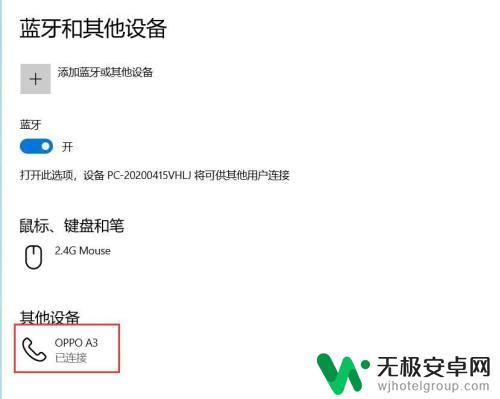
2.在手机端打开“设置”窗口,点击“其他无线连接”命令。
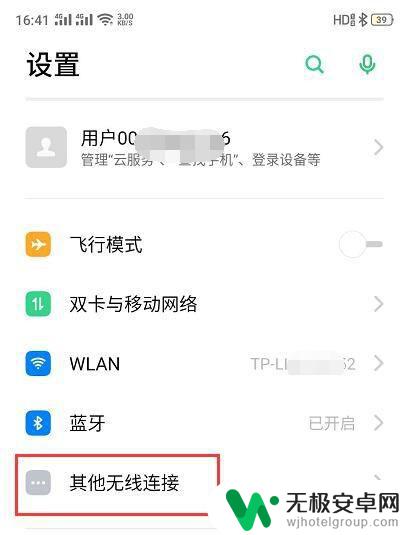
3.在“其他无线连接”窗口中选择“多屏互动”功能,点击打开。
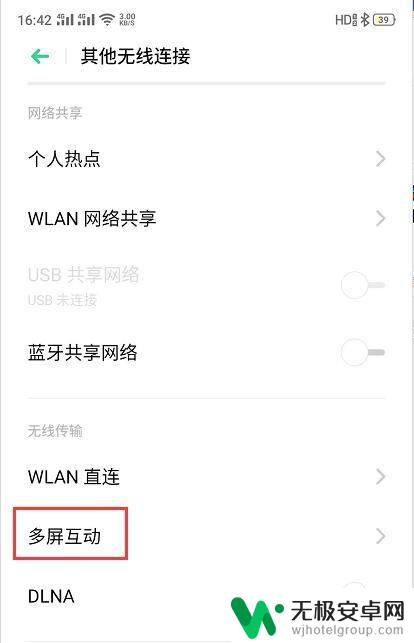
4.打开“多屏互动”窗口,把“多屏互动”右侧开关打开。手机系统会自动搜索可以进行多屏互动连接的设置,找到后,以列表的形式显示在“可用设置”列表中。
点击要连接的笔记本电脑的名称,进行连接。
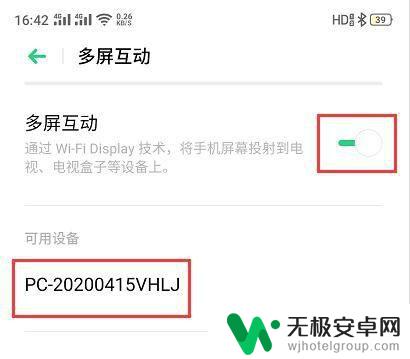
5.笔记本电脑端提示手机设置正在尝试投影连接。点击“确定”按钮。
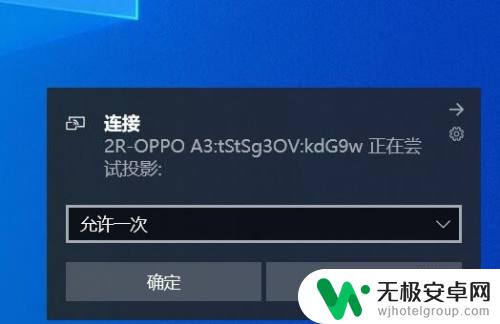
6.手机开始准备向笔记本电脑投影连接。

7.投屏连接完成后,手机屏幕上的内容就可以在笔记本电脑上显示出来了。
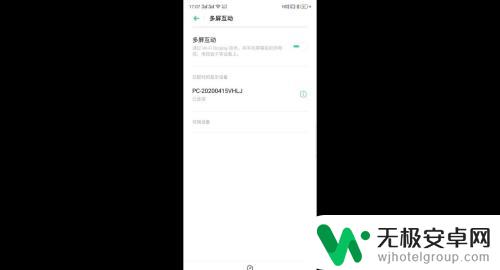
8.这时候完成了手机向笔记本电脑的投屏设置,打开手机上的影视大片。通过投屏到笔记本电脑上尽情欣赏吧。

以上就是手机投屏到笔记本电脑的全部内容,需要的用户可以根据小编提供的步骤进行操作,希望本文对大家有所帮助。











